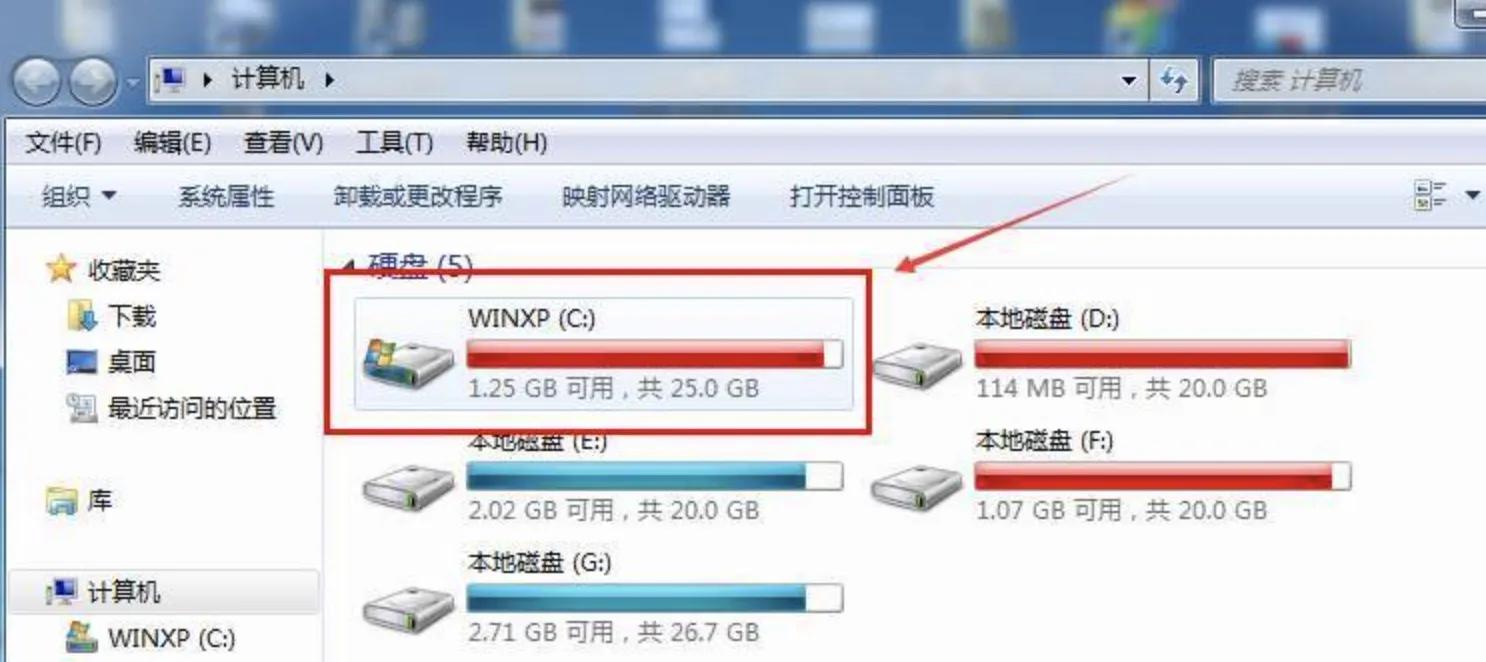
当电脑C盘空间不足时,需要定期清理,以保证电脑的运行效率。下面介绍几种清理C盘的有效方法:
1.清理临时文件和回收站。
打开电脑的回收站,清空里面的所有文件,这样可以释放一些空间。然后进入C盘,打开“Users”文件夹,删除“Temporary Files”文件夹中的所有内容,这个文件夹中包含了所有存储在里面的临时未使用文件。这两个简单的步骤可以释放几GB的空间。

2. 卸载未使用的程序和应用程序。
打开控制面板中的“程序和功能”,逐个检查已安装的程序,卸载那些长期不使用且占用大量空间的应用程序。特别是卸载游戏和设计工具软件可以释放大量空间。这一步可以节省数十GB的磁盘空间。
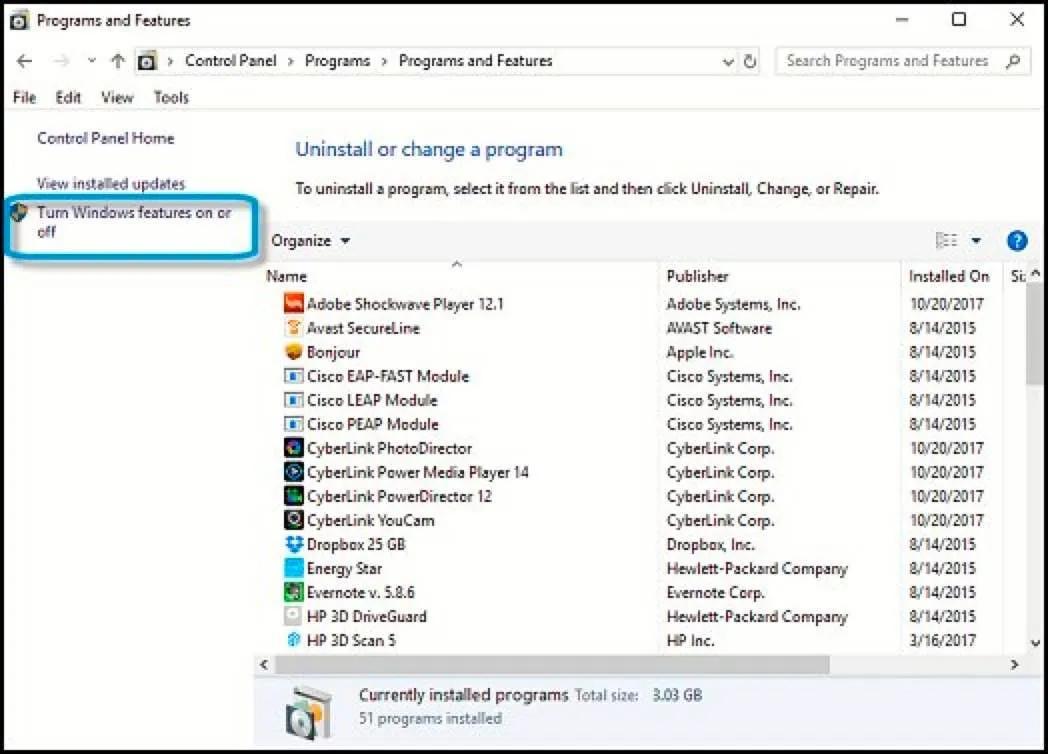
3.删除重复文件和空文件夹。
使用文件搜索工具搜索“.mp3”、“.avi”、“.jpg”等文件扩展名的重复文件,选择删除。然后在整个C盘中搜索“空文件夹”,删除所有空文件。这样可以清理2-5GB的冗余空间。
4.定期清理微信、QQ缓存。
微信、QQ的图片、视频等缓存资源也会占用空间,可以进入相关设置进行清理,一般可以释放0.5-3GB空间。
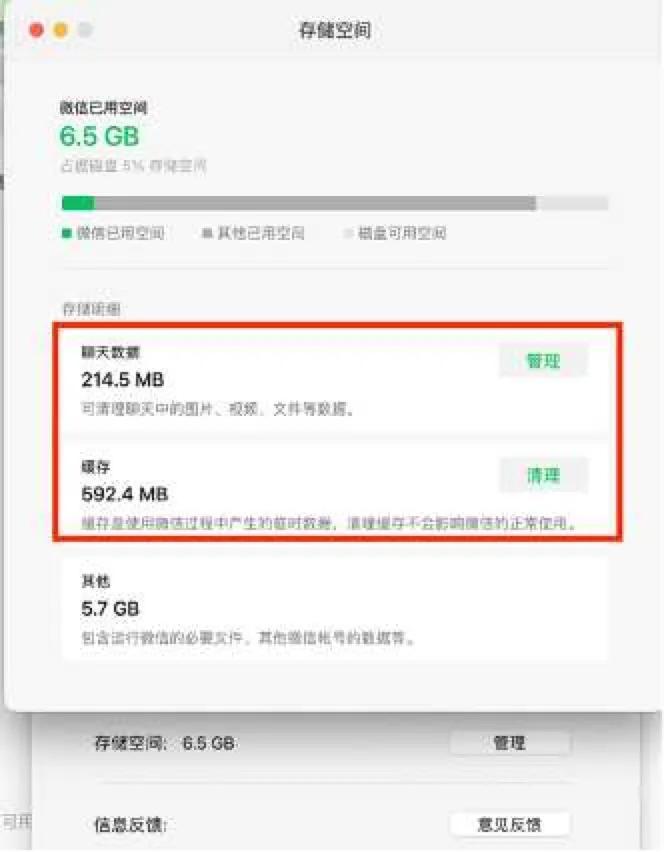
5. 干净地卸载旧软件残余。
很多软件卸载之后都会残留大量的配置文件和临时文件,占用空间,使用专业的卸载工具进行深度卸载可以彻底清理这些残留资源,释放大量空间。
6. 定期对磁盘进行碎片整理。
Windows系统提供了磁盘碎片整理工具,可以对C盘进行碎片整理,回收空闲空间,定期进行磁盘碎片整理可以合并碎片文件,压缩空间,释放更多的存储空间,这一步可以进一步压缩1-3GB的磁盘空间。
7.调整系统还原备份。
系统还原点虽然可以在出现问题时恢复系统,但会占用一定的空间,可以打开“系统保护”,将系统保护占用的最大空间设置为较小的值,或者直接删除一些之前的还原点,这样可以释放出3-10GB的空间。
8.清除浏览数据。
浏览器缓存、登录数据和浏览历史记录都会占用一定的空间。打开 Chrome 或其他浏览器的设置清理c盘软件残留,清除浏览数据、缓存等。这样可以清理 0.5-2GB 的空间。
9.迁移照片和视频。
照片、视频等大文件占用C盘很大空间,可以考虑迁移到其他盘,将照片、视频迁移到D盘或者移动硬盘可以释放大量空间清理c盘软件残留,视文件大小而定,可使用此方法,清理10-100GB甚至更多的空间。
10、删除或压缩重要文件的多个备份。
很多人习惯多次备份重要文件,这会占用不少空间,可以删除旧的备份文件,或者将备份文件压缩后再保存,这样可以节省3-10GB的空间。

